HP Light와 Shadow Elf 7을 나누는 방법
일부 컴퓨터에는 처음 구입 시 디스크가 하나만 있기 때문에 이때는 컴퓨터의 원활한 작동을 위해 디스크로 나누어야 합니다. 먼저 실행창에 아래 그림과 같은 정보를 입력한 뒤, 파티션 디스크를 선택하고, 아래 단계에 따라 디스크별로 나누어보겠습니다.
HP Light 및 Shadow Elf 7 분할 방법:
1. 먼저 실행 상자를 열고 그림과 같이 들어갑니다.
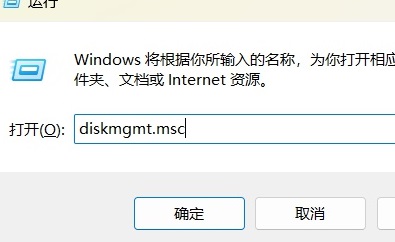
2. 파티션할 디스크를 선택합니다.
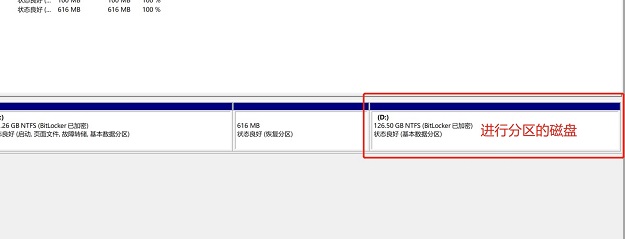
3. 그런 다음 클릭하여 볼륨을 압축합니다.
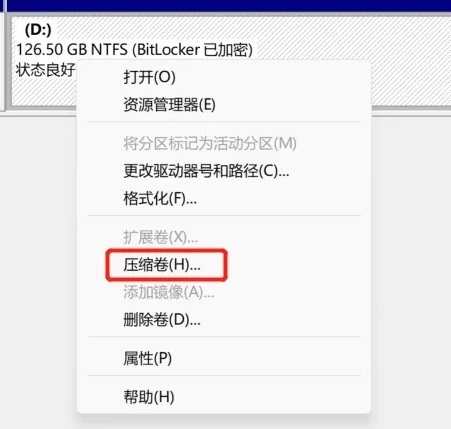
4. 그러면 분할 크기를 입력할 수 있습니다.
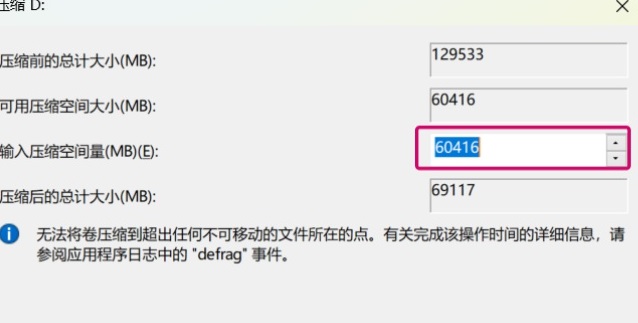
5. 그런 다음 간단한 볼륨을 만듭니다.
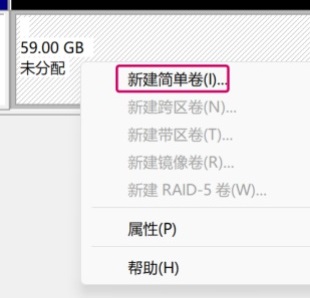
6. 그러면 이 대화 상자가 나타납니다. 다음 페이지를 클릭하세요.
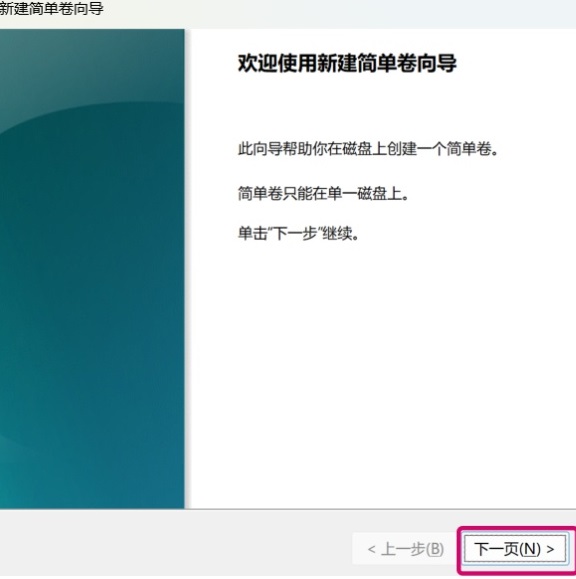
7. 드디어 포인트가 완성되었습니다.
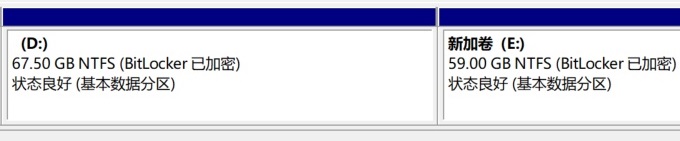
위 내용은 HP Light와 Shadow Elf 7을 나누는 방법의 상세 내용입니다. 자세한 내용은 PHP 중국어 웹사이트의 기타 관련 기사를 참조하세요!

핫 AI 도구

Undresser.AI Undress
사실적인 누드 사진을 만들기 위한 AI 기반 앱

AI Clothes Remover
사진에서 옷을 제거하는 온라인 AI 도구입니다.

Undress AI Tool
무료로 이미지를 벗다

Clothoff.io
AI 옷 제거제

AI Hentai Generator
AI Hentai를 무료로 생성하십시오.

인기 기사

뜨거운 도구

메모장++7.3.1
사용하기 쉬운 무료 코드 편집기

SublimeText3 중국어 버전
중국어 버전, 사용하기 매우 쉽습니다.

스튜디오 13.0.1 보내기
강력한 PHP 통합 개발 환경

드림위버 CS6
시각적 웹 개발 도구

SublimeText3 Mac 버전
신 수준의 코드 편집 소프트웨어(SublimeText3)

뜨거운 주제
 7563
7563
 15
15
 1385
1385
 52
52
 84
84
 11
11
 61
61
 19
19
 28
28
 99
99
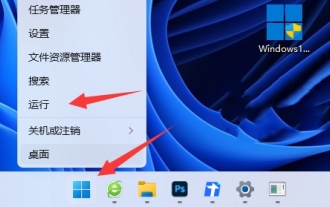 Win11 디스크의 잘못된 파티셔닝에 대한 해결책은 무엇입니까? Win11에서 컴퓨터를 재배포하는 방법
Feb 27, 2024 pm 01:20 PM
Win11 디스크의 잘못된 파티셔닝에 대한 해결책은 무엇입니까? Win11에서 컴퓨터를 재배포하는 방법
Feb 27, 2024 pm 01:20 PM
Win11 운영 체제를 사용할 때 우리 모두는 컴퓨터에 디스크 공간을 할당하도록 선택하지만 많은 사용자가 Win11 파티션이 잘못 할당되면 어떻게 해야 하는지 묻고 있습니다. 사용자는 실행 중인 디스크 분할 도구를 직접 열고 자신의 디스크를 보고 작업을 수행할 수 있습니다. 이 사이트에서는 Win11에서 컴퓨터를 재배포하는 방법을 사용자에게 주의 깊게 소개합니다. Win11에서 컴퓨터를 재배포하는 방법 1. 먼저 Windows 아이콘을 마우스 오른쪽 버튼으로 클릭하고 실행을 엽니다. 3. 그런 다음 listvolume을 입력하고 Enter를 눌러 자신의 디스크를 봅니다. 5. 마지막으로 확장 [size=n]을 입력하고 Enter를 눌러 디스크를 다시 배포합니다. (n 여기에 확장하려는 용량이 있습니다)
 HP Light and Shadow Elf 7에서 공장 설정을 복원하는 방법
Feb 10, 2024 pm 10:42 PM
HP Light and Shadow Elf 7에서 공장 설정을 복원하는 방법
Feb 10, 2024 pm 10:42 PM
컴퓨터를 사용하고 싶지 않거나 컴퓨터가 너무 멈춰서 어떻게 해야 할지 모르는 경우, 컴퓨터를 공장 설정으로 복원하여 이러한 문제를 해결할 수 있습니다. 먼저 컴퓨터 설정을 찾아 시작을 클릭합니다. HP Light and Shadow Elf 7의 공장 설정을 복원하는 방법: 1. 먼저 컴퓨터를 켭니다. 2. 그런 다음 설정을 열고 업데이트 및 보안을 클릭합니다. 3. 복구 옵션을 클릭하세요. 4. 마지막으로 시작을 클릭하여 공장 설정을 복원합니다.
 HP Light와 Shadow Elf 7을 나누는 방법
Feb 14, 2024 pm 07:36 PM
HP Light와 Shadow Elf 7을 나누는 방법
Feb 14, 2024 pm 07:36 PM
일부 컴퓨터에는 처음 구입 시 디스크가 하나만 있기 때문에 이때는 컴퓨터의 원활한 작동을 보장하기 위해 디스크로 나누어야 합니다. 먼저 실행창에 아래 그림과 같은 정보를 입력한 뒤, 파티션 디스크를 선택하고, 아래 단계에 따라 디스크별로 나누어보겠습니다. HP 라이트와 섀도우 엘프 7 분할 방법: 1. 먼저 실행 상자를 열고 그림과 같이 들어갑니다. 2. 파티션을 나눌 디스크를 선택하세요. 3. 그런 다음 볼륨 압축을 클릭합니다. 4. 그런 다음 파티션의 크기를 입력할 수 있습니다. 5. 그런 다음 간단한 볼륨을 생성합니다. 6. 그러면 이 대화 상자가 나타나면 다음 페이지를 클릭하세요. 7. 드디어 분할이 완료되었습니다.
 HP Light and Shadow Elf 7에서 스크린샷을 찍는 방법
Feb 13, 2024 pm 05:39 PM
HP Light and Shadow Elf 7에서 스크린샷을 찍는 방법
Feb 13, 2024 pm 05:39 PM
어떤 친구들은 자신의 컴퓨터에서 마음에 드는 사진을 보았지만, 제때에 스크린샷을 찍지 않으면 안타까울 것입니다. 먼저 전체 화면 스크린샷 버튼을 켠 다음 스크린샷하려는 콘텐츠를 선택하고 스크린샷을 길게 누릅니다. HP Light and Shadow Elf 7에서 스크린샷을 찍는 방법: 1. 먼저 이 키를 찾습니다. 2. 그런 다음 오른쪽 하단에서 버튼을 찾습니다. 3. 그런 다음 이 버튼을 봅니다. 4. 스크린샷을 찍고 싶은 콘텐츠를 선택하세요. 5. 그런 다음 "win" 키를 누르고 다음 단계에서 이 키를 누르고 있어야 합니다. 6. prtsc를 누르고 있습니다. 7. 마지막으로 폴더에서 스크린샷을 찾을 수 있습니다.
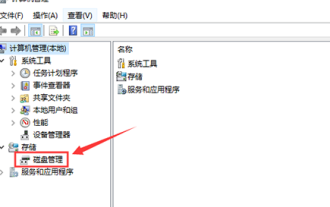 새 컴퓨터에서 Windows 10 Home Edition을 분할하는 방법
Jan 24, 2024 pm 12:48 PM
새 컴퓨터에서 Windows 10 Home Edition을 분할하는 방법
Jan 24, 2024 pm 12:48 PM
우리가 일상적으로 컴퓨터를 운영하다 보면 하드디스크에 저장되는 파일의 수가 계속해서 늘어나면서 동종의 파일 형식은 극도로 복잡해 보입니다. 이 경우 파일 관리의 어려움을 줄이기 위해 컴퓨터에 디스크 파티션을 효과적으로 할당해야 합니다. Win10 Home Edition에서 새 컴퓨터를 파티션하는 방법 1. 바탕 화면에서 이 컴퓨터를 마우스 오른쪽 버튼으로 클릭하고 "관리"를 선택합니다. , "디스크 관리" 2. 진입 후 디스크 파티션의 상태를 볼 수 있으며, 디스크를 분할하려는 드라이브 문자를 선택한 후 마우스 오른쪽 버튼을 클릭하고 "볼륨 압축"을 선택합니다. 3. 원하는 공간을 입력합니다. 압박 붕대. 4. 그러면 할당되지 않은 디스크 공간이 나타납니다. 5. 할당되지 않은 공간을 마우스 오른쪽 버튼으로 클릭한 다음 "새 단순 볼륨"을 선택합니다. 6. 완료되면 새로운 드라이브 문자가 나타납니다.
 Win10에서 C 드라이브를 파티션하는 방법
Feb 11, 2024 pm 09:21 PM
Win10에서 C 드라이브를 파티션하는 방법
Feb 11, 2024 pm 09:21 PM
방금 사촌이 저한테 메시지를 보냈습니다. "언니야, 문제가 생겼어. 이번 더블트웰브에서 더블12 이벤트를 이용해서 새 노트북을 샀는데, 열어보니 C드라이브가 하나밖에 없더라. 예전에 노트북을 다 썼는데 왜 디스크를 안 나눠줬는지 모르겠네요. 컴퓨터 파티션은 몇 개로 나누는 게 좋은지 아시나요? 이다? ? 하드 디스크 파티셔닝은 운영 체제, 응용 프로그램 설치 및 데이터 파일 저장을 위해 하드 디스크의 저장 공간을 여러 개의 독립된 영역으로 나누는 것입니다. 일반적인 파티션에는 C 드라이브, D 드라이브, E 드라이브 등이 포함됩니다. 2. 몇 개의 부서가 적절한가요? 방금 구입한 컴퓨터에는 C드라이브가 1개밖에 없습니다. 데이터가 너무 많고 정리가 안되어 있어서 파일을 찾을 수가 없습니다. 스스로에게 주는 것을 고려해보세요.
 디스크 관리에서 디스크를 나누는 방법
Feb 23, 2024 pm 02:21 PM
디스크 관리에서 디스크를 나누는 방법
Feb 23, 2024 pm 02:21 PM
디스크 관리는 하드 디스크 공간을 할당하고 관리하는 컴퓨터 시스템의 중요한 부분입니다. 하드 디스크의 경우 여러 개의 논리적 파티션으로 나눌 수 있으며 각 파티션은 독립된 하드 디스크에 해당합니다. 그렇다면 디스크를 어떻게 관리하고 분할할 수 있을까요? 먼저 운영 체제에서 디스크 관리 도구를 열어야 합니다. Windows 운영 체제에서는 "컴퓨터 관리" 또는 "디스크 관리"를 통해 디스크 관리 도구를 열 수 있습니다. Linux 시스템에서는 f와 같은 명령줄 도구를 사용할 수 있습니다.
 HP Light and Shadow Elf 7의 방열은 어떻습니까?
Feb 12, 2024 am 08:30 AM
HP Light and Shadow Elf 7의 방열은 어떻습니까?
Feb 12, 2024 am 08:30 AM
HP Light Shadow Elf 7은 대규모 게임에 매우 적합한 노트북이지만 게임을 할 때 열 방출이 매우 좋습니다. 따라서 HP Light Shadow 7의 냉각 기술은 최고 수준에 도달했습니다. : HP Light and Shadow Elf 7의 열 방출은 어떻습니까? 답변: HP Light and Shadow Elf 7의 열 방출은 최고 수준에 도달했으며 HP 시리즈의 초방열 기술을 사용합니다. 환기 덕트 및 방열 구멍. HP Light and Shadow Elf 7 방열 소개: 1. 방열판의 길이, 팬의 면적 및 크기가 크게 개선되었으며 방열 시스템이 완전히 업그레이드되었습니다. 2. 외부온도가 매우 높은 환경에서도 장시간 부드러움을 유지할 수 있습니다. 3. 방열이 매우 좋을 뿐만 아니라 매우 선명한 화질로 높은 프레임 속도의 게임을 유지할 수 있습니다.




